Ett sätt att snabbt få ditt teams feedback om ett problem är med en omröstning. I Slak, har du ett par sätt att skapa en omröstning.
Innehåll
- Skapa en grundläggande Slack-undersökning
- Använd Simple Poll Slack-appen
Oavsett om du letar efter idéer, söker åsikter eller vill nå konsensus är en Slack-undersökning idealisk om du redan använder app för teamkommunikation. Du kan skapa en grundläggande omröstning utan några extra verktyg eller så kan du välja en Slack-app gjord speciellt för omröstningar. Låt oss ta en närmare titt på dessa metoder så att du kan välja det bästa alternativet för dig.
Rekommenderade videor
Måttlig
5 minuter
PC, bärbar dator eller smartphone med tillgång till Slack-appen
Skapa en grundläggande Slack-undersökning
Även om det för närvarande inte finns en inbyggd Slack-funktion för omröstningar tar det vanligtvis bara några minuter att sätta upp en grundläggande i Slack. Du kan bara använd emoji för att representera de olika svarsalternativen. Dina respondenter kan sedan helt enkelt reagera på ditt meddelande med den emoji som motsvarar deras svar.
Steg 1: Gå till meddelandefältet i kanalen eller konversationen där du vill lägga upp omröstningen.
Steg 2: Skriv in din fråga. För vårt exempel använder vi "När känner du dig som mest produktiv?"
Gå sedan ner till nästa rad genom att hålla ned Flytta när du trycker Stiga på eller Lämna tillbaka.

Relaterad
- Hur du inaktiverar ditt Instagram-konto (eller tar bort det)
- Hur du använder Dante för att skapa din egen version av GPT-4
- Hur man skapar mappar i Gmail
Steg 3: Ange det första svarsalternativet med en emoji som röstverktyg. Du kan till exempel skriva ":sunrise: för att rösta på Morgon."
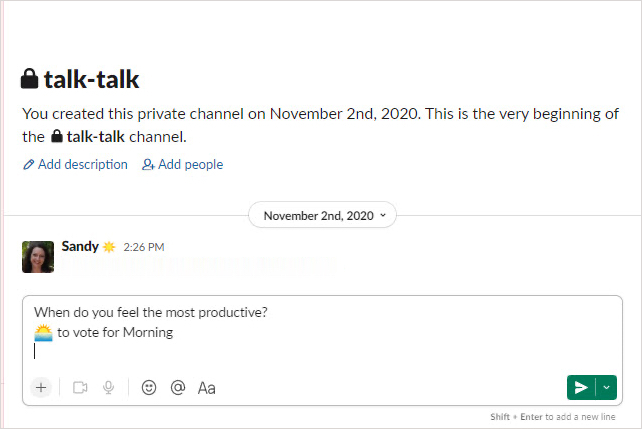
Steg 4: Gå ner till nästa rad och ange det andra svarsalternativet med dess emoji som röstverktyg. Gör samma sak för varje svarsalternativ du vill ha för din omröstning.
Steg 5: När du är klar kan din omröstning se ut ungefär som skärmdumpen nedan. Tryck på den gröna Skicka nu knappen för att lägga upp din omröstning.
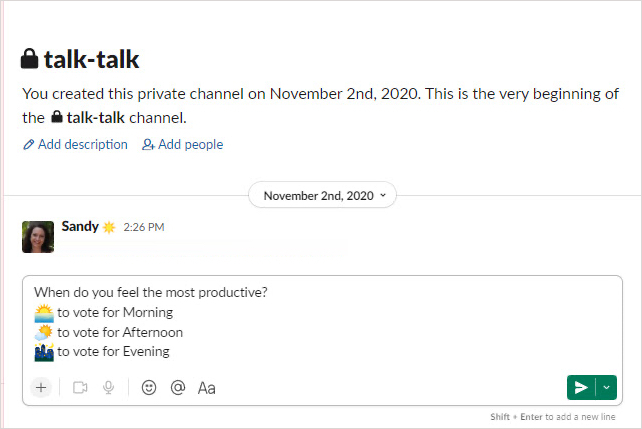
Steg 6: När varje svarande reagerar med emojin för sin röst kommer du att se antalet röster varje svarsalternativ för din omröstning får.
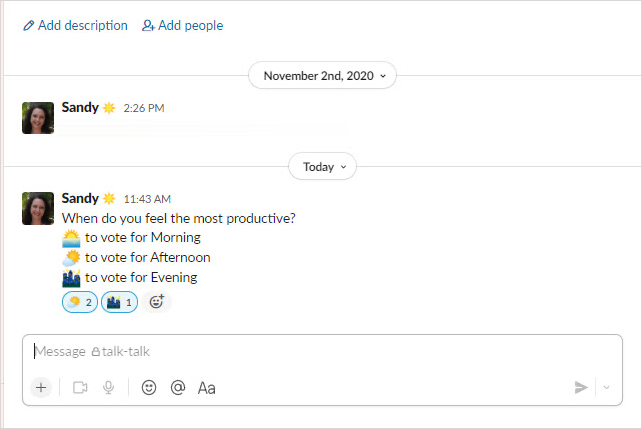
Använd Simple Poll Slack-appen
Simple Poll är en Slack-app avsedd för omröstningar och undersökningar som gör processen att skapa en omröstning enkel. Du kan använda en mall eller göra en omröstning från början. För den här instruktionen använder vi en praktisk mall.
Steg 1: För att använda en mall, välj Enkel omröstning i Appar sektionen till vänster om Slack.
(Om du inte har appen Simple Poll ännu, gör så här: Välj i sidofältet till vänster Mer > Appar. Sök sedan efter Simple Poll. När du ser appen i sökresultaten som visas väljer du dess Lägg till knapp. Ett webbläsarfönster visas som visar Simple Polls Slack App Directory-lista. Välj Lägg till Slack knapp. Välj sedan Tillåta. Följ sedan instruktionerna på skärmen.)
Steg 2: Plocka Omröstningar och Mallundersökningar i de två rullgardinslistorna uppe till höger.
Steg 3: När du ser en mall du vill använda väljer du Skapa denna omröstning.

Steg 4: Du kan sedan redigera mallens frågor och svarsalternativ, göra svar anonyma, tillåta andra alternativ, begränsa antalet röster per person eller schemalägga omröstningen för senare. Du kan också välja kanalen för att lägga upp omröstningen.
När du har anpassat mallen väljer du Förhandsvisning att se exakt det.

Steg 5: Om du är nöjd med omröstningen väljer du Skapa undersökning. Annars, använd Tillbaka för att återgå till redigeringsfönstret och göra ytterligare ändringar.
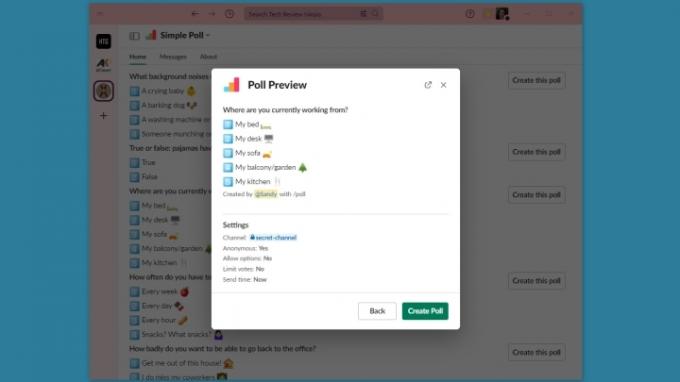
Steg 6: Teammedlemmar kan rösta på ett svar genom att klicka på knappen till höger. Alla kan se resultatet av omröstningen när de kommer in. Du ser antalet röster bredvid varje valt svar.
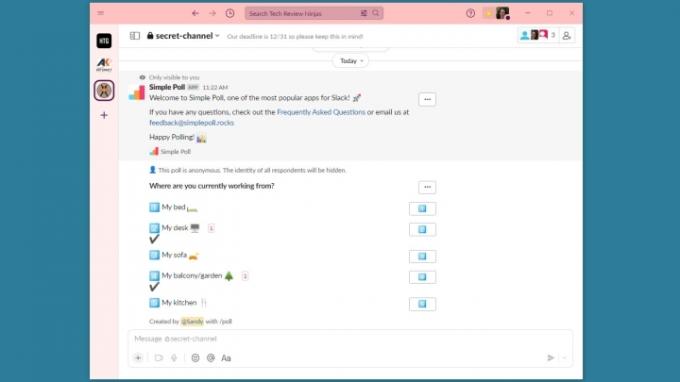
Steg 7: Om du vill göra en ändring i omröstningen, stänga den, ta bort den eller skapa en ny, välj helt enkelt Tre prickar längst upp till höger i omröstningen och välj en åtgärd.
Du kan också välja Redigera omröstning (från Tre prickar meny) för att justera de aktuella inställningarna för omröstningen, få den att upprepas eller ta emot resultaten som en CSV-fil.
Steg 8: Du kan använda Enkel omröstning gratis upp till 100 svar per månad eller granska prisplanerna för fler funktioner och svar.
Om du är intresserad av liknande omröstningsappar kan du titta på Polly, Omröstningsapp, eller Omröstning överallt för Slack.
Redaktörens rekommendationer
- Hur du ställer in ditt Facebook-flöde för att visa de senaste inläggen
- De vanligaste Microsoft Teams-problemen och hur man åtgärdar dem
- Hur man avinstallerar ett program i Windows 10
- Hur man delar en skrivare på Windows
- Hur generativ AI kommer att skapa spel med "bredare, större och djupare världar"
Uppgradera din livsstilDigitala trender hjälper läsarna att hålla koll på den snabba teknikvärlden med alla de senaste nyheterna, roliga produktrecensioner, insiktsfulla redaktioner och unika smygtittar.




